Форматирование абзаца
Под форматированием абзаца подразумевается применение атрибутов ко всему абзацу. Например, вы не можете задать выравнивание одной половины абзаца по центру, а другой - по левому краю. Выключка должна задаваться ко всему абзацу. Форматирование абзацев в программе InDesign осуществляется с помощью опций палитры Paragraph (Абзац).
Использование палитры Paragraph
- Если палитра не отображена на экране, выполните команды Window → Type → Paragraph или Type → Paragraph. Палитра Paragraph появится на экране (рис. 3.42).
Или
Щелкните по вкладке палитры, чтобы переместить ее на передний план в группе вложенных палитр.
- Для отображения всех управляющих элементов форматирования выберите опцию Show Options (Показать настройки) из выпадающего меню палитры.
Палитра Paragraph содержит дополнительные средства форматирования текста (рис. 3.43). (О работе с меню палитры Paragraph см. в главе 15.)
При форматировании абзаца воспользуйтесь следующими приемами:
- чтобы применить атрибуты к отдельному абзацу, поместите текстовый курсор внутри данного абзаца;
- для применения атрибутов к нескольким абзацам выделите часть первого и последнего абзацев и абзацы между ними.
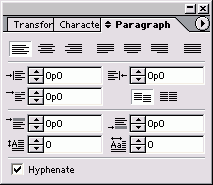
Рис. 3.42. Палитра Paragraph содержит средства форматирования целых абзацев
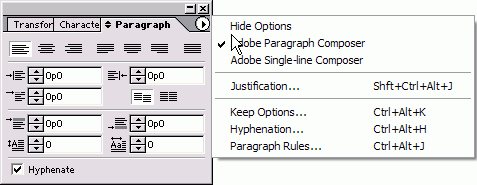
Рис. 3.43. Меню палитры Paragraph содержит дополнительные средства форматирования абзацев

Рис. 3.44. Кнопки выключки палитры Paragraph предназначены для выравнивания текста относительно полей фрейма
Важной частью работы с палитрой Paragraph является понимание различных типов выравнивания текста. Вы можете выравнивать текст по левому краю, центру, правому краю или по ширине. Каждый из этих методов имеет свои преимущества в зависимости от дизайна вашего документа.
Также не стоит забывать о возможности задавать отступы и интервалы между абзацами. Эти настройки помогут сделать ваш текст более читабельным и визуально привлекательным. Отступы можно настраивать как для всего абзаца, так и для первой строки.
Кроме того, InDesign предлагает инструменты для работы с маркированными и нумерованными списками. Вы можете легко создавать списки и настраивать их внешний вид, что особенно полезно для организации информации в учебных материалах, брошюрах или статьях.
Для более сложных задач форматирования InDesign предлагает функцию стилей абзацев. С помощью стилей вы можете определить набор форматирований и быстро применять их к различным частям вашего документа. Это значительно упрощает процесс работы и помогает поддерживать единообразие в дизайне.
Важно помнить, что грамотное форматирование абзаца не только улучшает внешний вид документа, но и способствует лучшему восприятию текста читателем. Поэтому уделите должное внимание этому аспекту при работе в Adobe InDesign.